
|
 |
 |
 |
 |
 |
 |
 |
 |
 |
|
|
 |
 |
【ダウンロードファイル情報】 |
圧縮ファイル名
ソフトウェアファイル名 |
SxSSoftwareUpdater.zip、ファイルサイズ 5,838,390バイト
SxSSoftwareUpdater_v130j.exe、ファイルサイズ 6,593,440バイト |
| |
 |
【更新内容】 |
記録されたデータの一部が読み出せなくなる現象を防止することができます。 |
| |
 |
【動作環境】 |
必要なコンピューターの条件
IBM PC/AT互換機
CPU:1GHz以上
メモリー:1GB以上
HDD空き容量:10MB以上
対応OS
・Windows(R) 8.0 および 8.1
・Windows(R) 7 Service Pack 1 (SP1以降)
※Windows(R) 8 および 8.1をご使用の場合は、デスクトップモードでご使用ください。
注意)対応OSすべてのパソコンについて動作を保証するものではありません。
対応ドライブ
標準搭載のExpress Cardスロット、またはUSBリーダーライター SBAC-US10、SBAC-US20、SBAC-US30、SBAC-UT100のいずれか |
| |
 |
【重要】 |
・本ソフトウェアを使用する場合は、最新のSxSデバイスドライバをインストールしてください。
・USBリーダーライターSBAC-US10、SBAC-US20、SBAC-US30で更新する場合は、本ソフトウェアの指示に従ってSBAC-US10、SBAC-US20、SBAC-US30の本体ソフトウェアアップデートを行ってください。
【アップデートソフトウェアバージョンの確認方法】
本ソフトウェアを起動し、下記の画面の赤丸で囲ったアイコン上で右クリックしてください。 右クリックのメニューから“About SxS Software updater”をクリックするとダイアログが表示されます |
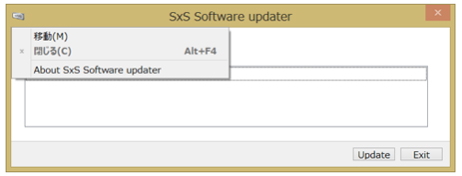
表示された下記ダイアログで、ソフトウェアのバージョンを確認できます。
|
|
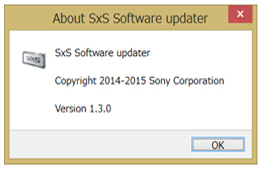
|
 |
 |
【ダウンロード手順】 |
以下の手順にしたがってダウンロードを行ってください。
|
| 1. |
このページ下部のダウンロードアイコンをクリックしてください。 |
| 2. |
【ソフトウェア使用許諾契約書】をよくお読みになり、条件に同意する場合は、「同意する」ボタンをクリックしてください。 |
| 3. |
圧縮(zip)ファイルが、指定した場所にダウンロードされます。 |
| 4. |
ダウンロードが終了したら、 ファイルを右クリックしてプロパティを表示してバイト単位でのファイルサイズが上記と同じであるか確認してください。 “サイズ:”と書かれた項目と同じであれば、正常にダウンロードできています。
サイズが違う場合は、ダウンロードしたファイルを削除し、再度、ダウンロードしてください。 |
| 5. |
zipファイルを右クリックし、展開を選択することで解凍してください。本体ソフトウェア更新ツールを取り出し、ファイル名とファイルサイズを確かめてください。サイズの確認方法は4.と同じです。 |
| |
 |
【本体ソフトウェア更新手順】 |
詳細の更新手順は、アップデートソフトウェアに付属の取扱い説明書をご覧ください。 |
| 1. |
SxSカードリーダーをお使いの場合はPCに接続してください。 |
| 2. |
本体ソフトウェアアップデートツールをダブルクリックして起動してください。 |
| 3. |
SxS-1メモリーカードの本体ソフトウェアの更新は画面の指示に従ってください。 |
| 4. |
SxS-1 メモリーカードが対象の製造番号の場合でも本体ソフトウェアの更新が不要な場合は、“Not the update target”と表示されます。この場合は当該症状が出ませんので、本体ソフトウェアの更新は不要です。 |
| ※ |
SxSメモリーカードは本ソフトウェアでのFirmware更新対象外のものでも、本ソフトウェアで認識させた後は、PCからアクセスできない状態になっています。本ソフトウェアを終了後、SxSメモリーカードの挿抜が必要となります。 |
| ※ |
上記の挿抜をしてもPCに認識されない場合は、SxSメモリーカード用 リーダーライターのUSBケーブルをPCから取り外して、10秒以上待ってからUSBケーブルをPCに接続した後に、SxSメモリーカードを挿入してください。 |
| |
ダウンロードはこちら

|
|
|